휴대폰 또는 PC에서 줌 프로필 사진을 제거하는 방법

Zoom 프로필 사진을 제거하는 방법과 그 과정에서 발생할 수 있는 문제를 해결하는 방법을 알아보세요. 간단한 단계로 프로필 사진을 클리어하세요.

당신이 할 일이 많거나 많은 일을 해야 할 때마다 우리는 일을 잊어버리는 경향이 있습니다. 따라서 중요한 작업을 방치하지 않도록 알림이 필요합니다.

출처: iGeeksBlog
Apple HomePod는 특히 음악 애호가들에게 음악으로 가득 찬 삶을 선사하도록 설계된 스마트 스피커입니다. HomePod에는 수많은 놀라운 기능이 포함되어 있습니다. 다중 타이머는 삶을 더 부드럽고 쉽게 만들기 위해 다중 타이머를 설정할 수 있는 가제트에 새로 추가된 기능 중 하나입니다. 그러나 이 기능을 사용하려면 iOS 12 이상 버전이 있어야 합니다.
이 게시물에서는 HomePod에서 여러 타이머를 쉽게 설정하여 스마트 스피커 경험을 개선하는 방법을 공유합니다.
HomePod를 추가로 업데이트하기 전에
타이머를 설정하기 전에 HomePad 업데이트를 실행하는 것이 좋습니다. 또한 HomePod 소프트웨어를 업데이트 상태로 유지하면 사소한 문제가 수정되고 가제트의 성능이 향상됩니다. HomePod에서 여러 타이머를 설정하려면 HomePod가 iOS 12 이상 버전을 지원하는지 확인해야 합니다. 기기가 업데이트되지 않았거나 새 업데이트를 실행하려는 경우 Apple 기기에 설치된 홈 앱을 통해 업데이트할 수 있습니다.
또한보십시오:-
9가지 최고의 Apple HomePod 팁 및 트릭... Apple HomePod는 스마트 스피커 업계의 획기적인 제품입니다. 따라서 Apple의 놀라운 점 중 하나가 있다면...
HomePod에서 업데이트를 실행하는 방법은 무엇입니까?
먼저 HomePod를 업데이트하기 전에 iPhone을 업데이트해야 합니다. 단계에 따라 iPhone에서 업데이트를 실행하는 방법을 알아보세요.
1단계: 설정으로 이동합니다.
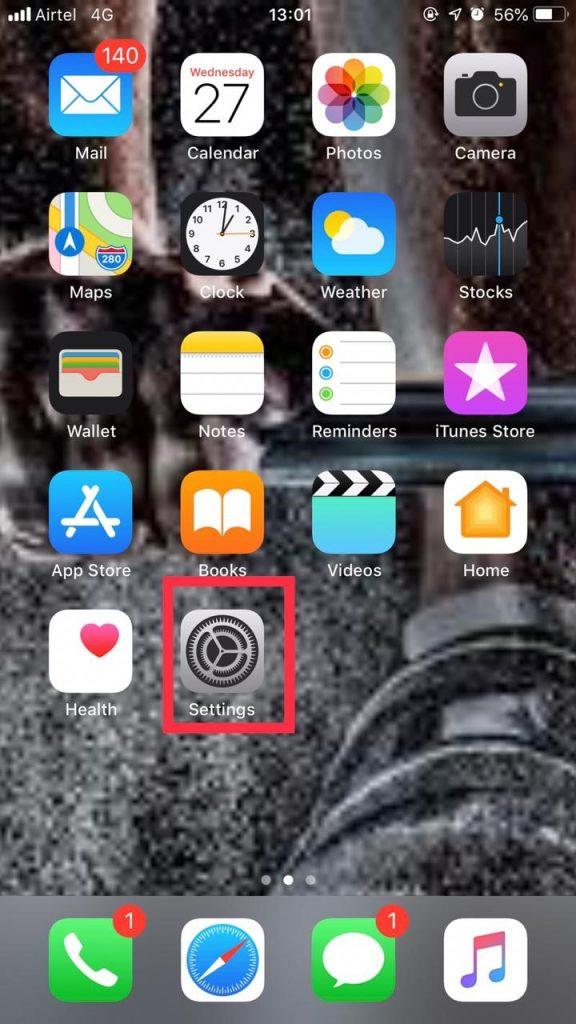
2단계: 일반을 선택합니다.
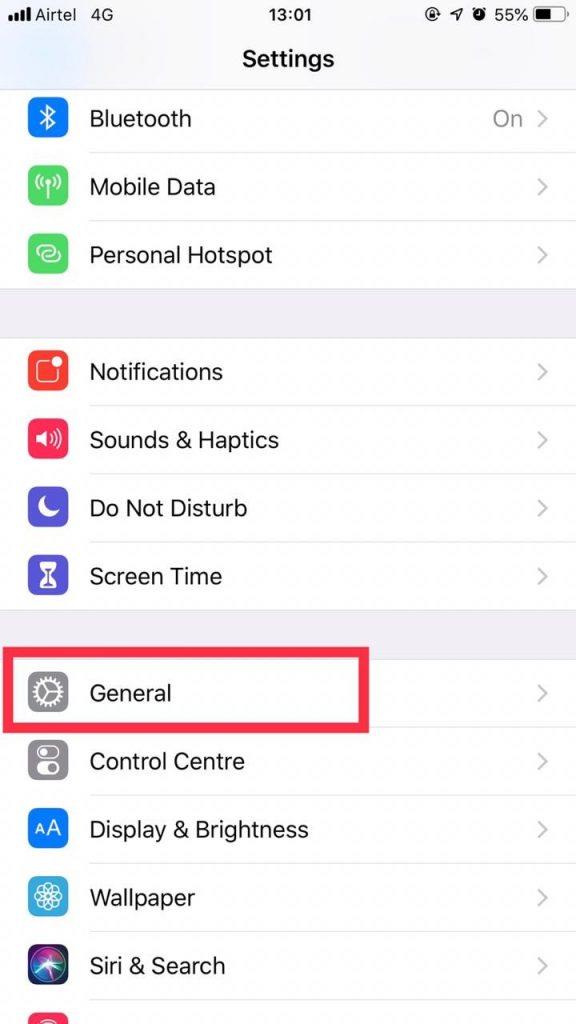
3단계: 소프트웨어 업데이트를 탭합니다.
이제 HomePod를 업데이트하려면 iPhone 또는 iPad에서 홈 앱에 액세스해야 합니다.
1단계: 화면 왼쪽 상단에서 홈 아이콘을 탐색하고 클릭합니다.
2단계: 이제 스피커가 표시될 때까지 아래로 스크롤합니다.
3단계: 소프트웨어 업데이트를 선택합니다.
4단계: 새 업데이트가 있는 경우 설치를 클릭해야 합니다.
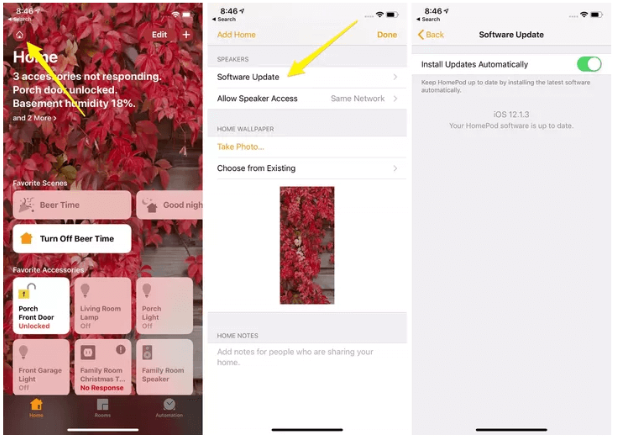
출처: 씨넷
HomePod를 사용하여 여러 타이머를 설정하는 단계
다중 타이머를 사용하면 생활이 단순해질 뿐만 아니라 생산성 향상에도 매우 효과적입니다. 여러 타이머를 설정하는 것은 Siri를 활성화하는 것만큼 간단합니다. 또한, 집안일을 제시간에 완료하는 것이 효과적입니다. HomePod를 사용하여 여러 타이머를 설정하는 단계를 따르십시오.
1단계: "Hi Siri"라고 말하여 Siri를 활성화해야 합니다. HomePod 상단의 화면을 길게 클릭하면 됩니다.
2단계: "타이머를 일정 시간으로 설정하고 첫 번째 타이머를 설정하세요. 사실, 혼동을 피하기 위해 Siri가 의사의 약속 시간을 설정하는 것처럼 타이머 이름을 지정할 수 있습니다.
3단계: 이제 "Hi Siri"라고 말하여 Siri를 한 번 더 활성화해야 합니다.
4단계: "[시간 프레임 언급] 타이머 설정"이라고 말하여 다른 타이머를 설정합니다.
5단계: 타이머를 더 추가하려면 동일한 단계를 따라 타이머 설정을 계속해야 합니다.
더 이상 사용하지 않는 타이머를 삭제하려면 "Hi Siri"라고 말하고 의사의 약속 시간 삭제라고 말해야 합니다. 타이머는 타이머 목록에서 제거됩니다.
타이머를 설정한 후 Siri에게 요청하여 진행 상황이나 특정 타이머에 대한 정보를 얻을 수 있습니다. "안녕 Siri, 내 스테이크 타이머는 어때?"라고 말하면 타이머 상태에 대한 업데이트를 받을 수 있습니다.
이 기사가 유용하기를 바랍니다. 새 타이머를 설정하거나 여러 타이머를 설정하는 동안 문제가 발생하면 아래 댓글에 메시지를 남겨주세요.
Zoom 프로필 사진을 제거하는 방법과 그 과정에서 발생할 수 있는 문제를 해결하는 방법을 알아보세요. 간단한 단계로 프로필 사진을 클리어하세요.
Android에서 Google TTS(텍스트 음성 변환)를 변경하는 방법을 단계별로 설명합니다. 음성, 언어, 속도, 피치 설정을 최적화하는 방법을 알아보세요.
Microsoft Teams에서 항상 사용 가능한 상태를 유지하는 방법을 알아보세요. 간단한 단계로 클라이언트와의 원활한 소통을 보장하고, 상태 변경 원리와 설정 방법을 상세히 설명합니다.
Samsung Galaxy Tab S8에서 microSD 카드를 삽입, 제거, 포맷하는 방법을 단계별로 설명합니다. 최적의 microSD 카드 추천 및 스토리지 확장 팁 포함.
슬랙 메시지 삭제 방법을 개별/대량 삭제부터 자동 삭제 설정까지 5가지 방법으로 상세 설명. 삭제 후 복구 가능성, 관리자 권한 설정 등 실무 팁과 통계 자료 포함 가이드
Microsoft Lists의 5가지 주요 기능과 템플릿 활용법을 통해 업무 효율성을 40% 이상 개선하는 방법을 단계별로 설명합니다. Teams/SharePoint 연동 팁과 전문가 추천 워크플로우 제공
트위터에서 민감한 콘텐츠를 보는 방법을 알고 싶으신가요? 이 가이드에서는 웹 및 모바일 앱에서 민감한 콘텐츠를 활성화하는 방법을 단계별로 설명합니다. 트위터 설정을 최적화하는 방법을 알아보세요!
WhatsApp 사기를 피하는 방법을 알아보세요. 최신 소셜 미디어 사기 유형과 예방 팁을 확인하여 개인 정보를 안전하게 보호하세요.
OneDrive에서 "바로 가기를 이동할 수 없음" 오류를 해결하는 방법을 알아보세요. 파일 삭제, PC 연결 해제, 앱 업데이트, 재설정 등 4가지 효과적인 해결책을 제공합니다.
Microsoft Teams 파일 업로드 문제 해결 방법을 제시합니다. Microsoft Office 365와의 연동을 통해 사용되는 Teams의 파일 공유에서 겪는 다양한 오류를 해결해보세요.








